
วิธีการแก้ไขปัญหาเบื้องต้น เมื่อเกิดจอฟ้ามรณะ (How to fix Blue Screen of Death ?)
 Thaiware
Thaiwareวิธีการแก้ไขปัญหาเบื้องต้น เมื่อเกิดจอฟ้ามรณะ
(How to fix Blue Screen of Death ?)
หากคุณเป็นผู้ที่ใช้งาน ระบบปฏิบัติการ Windows แล้วบอกว่าตัวเองไม่เคยสัมผัสประสบการณ์ หน้าจอฟ้ามรณะ หรือที่เรียกกันว่า Blue Screen of Death (BSoD) บอกได้เลยว่าคุณนั้นยังใช้งานระบบปฏิบัติการ Windows ได้ไม่ครบทุกฟังก์ชัน
- 6 ฟีเจอร์ของ Windows ที่หายไป ถูกแทนที่ด้วยของใหม่
- Windows Security กับ Microsoft Defender คืออะไร ? และ แตกต่างกันอย่างไร ?
- 7 การปรับแต่งระบบปฏิบัติการ Windows ที่อาจทำให้แย่ลง แทนที่จะดีขึ้น
- 6 เหตุผล ที่ทำให้ Windows Subsystem for Linux (WSL) มีความน่าสนใจ
- ซอฟต์แวร์ 5 ประเภท บนระบบปฏิบัติการ Windows ที่สร้างความเสียหายมากกว่าประโยชน์
Blue Screen of Death (BSoD) เป็นสิ่งที่ทุกคนกลัวไม่อยากให้เกิดกับคอมพิวเตอร์ของตนเอง เพราะมันเป็นสัญญาณอันตรายที่บ่งบอกว่าซอฟต์แวร์ หรือฮาร์ดแวร์ของคอมพิวเตอร์ที่คุณใช้อยู่กำลังเริ่มมีปัญหาแล้ว
แต่ไม่ว่าจะอย่างไร ? หากเจอแล้วก็อย่ามัวแต่เสียเวลาตกใจ เมื่อหน้าจอเข้าสู่ BSoD ตัวระบบปฏิบัติการ Windows จะมีการแจ้งเตือนข้อผิดพลาดเป็นรหัส เพื่อบอกให้รู้ถึงอาการ และสาเหตุคร่าว ๆ ให้เรานำมาใช้แก้ปัญหาได้
อย่างไรก็ดี ก็ไม่รู้ว่าทำไม ทาง Microsoft ไม่ยอมบอกเป็นประโยคธรรมดาที่เข้าใจง่าย แต่เลือกใช้รหัสเป็นตัวเลข และตัวอักษรที่ไม่มีความหมาย ในบทความนี้เราก็จะมาอธิบายว่ารหัสไหน หมายถึงอะไร ? และจะมีวิธีการแก้ไขปัญหาได้อย่างไร ?
1. 0x000000BE
(Attempted Write to Readonly Memory)
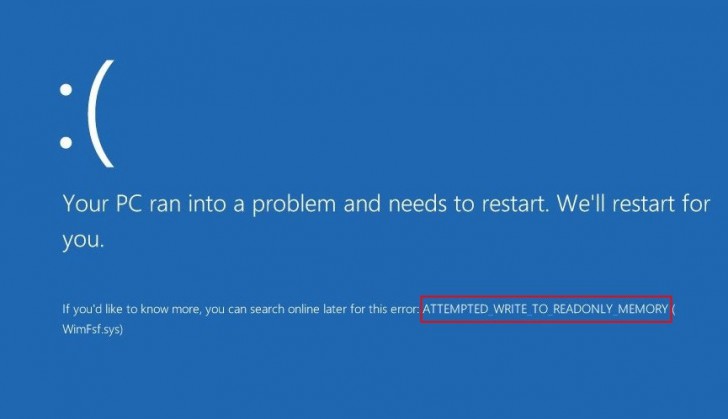
ภาพจาก : https://www.anyrecover.com/tips/attempted-write-to-readonly-memory/
สาเหตุ
ปัญหานี้มักเกิดจากการที่ไดร์เวอร์พยายามที่จะเขียนข้อมูลลงบนหน่วยความจำ ที่ถูกกำหนดเอาไว้ให้เป็นแบบอ่านข้อมูลได้เพียงอย่างเดียว (Read-only) หากระบบตรวจสอบแล้วพบว่าไดร์เวอร์เป็นสาเหตุของการกระทำดังกล่าว ก็จะแจ้งเตือนข้อความ BSoD ในทันที
สาเหตุ
- ไดร์เวอร์ หรือฮาร์ดแวร์เกิดความเสียหาย
- เฟิร์มแวร์ไม่สามารถเข้ากันได้
- ไฟล์ระบบเกิดความเสียหาย
แนวทางการแก้ไข
- อัปเดต หรือลองติดตั้งไดร์เวอร์ใหม่ โดยตรวจสอบได้ใน Device Manager
- หาก BSoD เกิดขึ้นหลังจากติดตั้งซอฟต์แวร์อะไรลงไป ก็ให้ถอนการติดตั้งซอฟต์แวร์ดังกล่าวออก
- อัปเดตระบบปฏิบัติการ Windows ให้เป็นเวอร์ชันล่าสุด
2. 0x00000c2
(Bad Pool Caller)
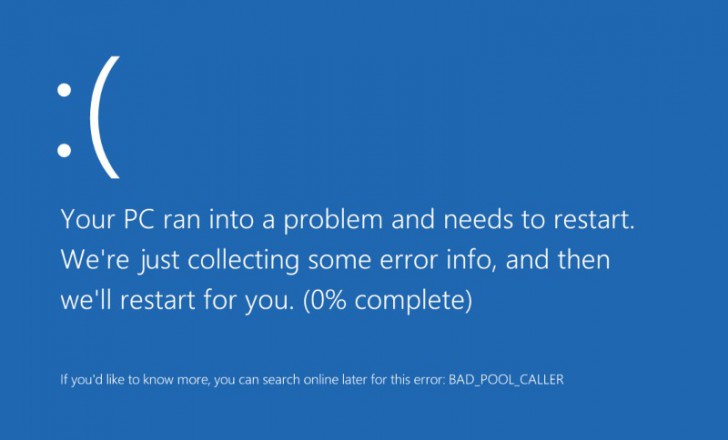
ภาพจาก : https://www.deskdecode.com/bad-pool-caller-0x000000c2/
สาเหตุ
Bad Pool Caller (error code 0x000000C2) เป็นปัญหาที่ผู้ใช้งานหลายคนพบเจอหลังจากที่อัปเดตเป็นระบบปฏิบัติการ Windows 10 โดยสาเหตุเกิดจากการที่หน่วยความจำทำงานผิดพลาด ไม่ก็ซอฟต์แวร์ หรือฮาร์ดแวร์เกิดปัญหาด้านความเข้ากันได้ ส่งผลให้มีการเรียกใช้หน่วยความจำ หรือทรัพยากรผิดพลาด
นอกจากมันจะทำให้เกิด BSoD แล้ว มันยังส่งผลให้กราฟิกแสดงผลผิดพลาด, รีบูตลูป, 100% Disk usage ฯลฯ ได้อีกด้วย
แนวทางการแก้ไข
- อัปเดต หรือลองปิดไดร์เวอร์ โดยตรวจสอบได้ใน Device Manager
- หาก BSoD เกิดขึ้นหลังจากติดตั้งซอฟต์แวร์อะไรลงไป ก็ให้ถอนการติดตั้งซอฟต์แวร์ดังกล่าวออก
- ตรวจสอบสุขภาพ RAM อ่านขั้นตอนการทำอย่างละเอียดได้ที่ลิงก์ด้านล่างนี้
https://tips.thaiware.com/1465.html - ทำ System restore อ่านขั้นตอนการทำอย่างละเอียดได้ที่ลิงก์ด้านล่างนี้
https://tips.thaiware.com/1824.html - ถ้าทำอย่างไรก็แก้ไม่ได้ อาจจะต้อง คืนค่าโรงงาน (Factory Reset) แทนอ่านวิธีทำ ได้ที่ลิงก์ด้านล่างนี้
https://tips.thaiware.com/1290.html
3. 0x0000002E
(Data Bus Error)
สาเหตุ
0x2E - DATA_BUS_ERROR เป็นข้อผิดพลาดหนึ่งที่สามารถพบเจอได้ในระบบปฏิบัติการ Windows ซึ่งจัดว่าเป็นปัญหาที่ค่อนข้างร้ายแรงอยู่พอสมควร เพราะมันจะมาคู่กับ 0x0000002E ที่จะบังคับให้รีสตาร์ทเครื่องทันที โดยไม่สามารถทำอย่างอื่นได้เลย งานที่กำลังทำค้างไว้อยู่ก็ไม่สามารถบันทึกข้อมูลก่อนได้
สาเหตุที่ทำให้เกิด 0x2E - DATA_BUS_ERROR นั้น โดยปกติแล้วก็มาจากมีการทำงานที่ผิดปกติใน ฮาร์ดแวร์คอมพิวเตอร์ (Computer Hardware) , ไดร์เวอร์ (Driver) หรือไม่ก็หน่วยความจำ (Memory)
แนวทางการแก้ไข
- วิธีแก้ปัญหาจอฟ้า 0x2E - DATA_BUS_ERROR ที่มาพร้อมกับ 0x0000002E บน Windows
https://tips.thaiware.com/1908.html
4. 0X000000D1
(Driver IRQL Not Less Or Equal)
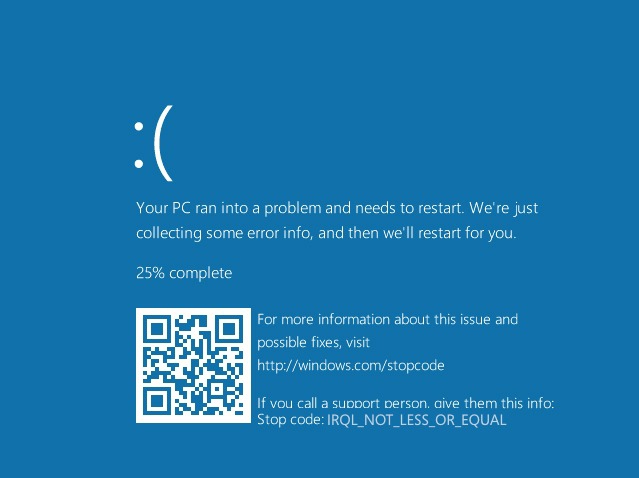
ภาพจาก : https://neosmart.net/wiki/irql-not-less-or-equal/
สาเหตุ
ข้อผิดพลาด DRIVER_IRQL_NOT_LESS_OR_EQUAL นั้นเกี่ยวข้องกับการทำงานระบบไดร์เวอร์ และมี Stop code คือ 0x000000D1 ที่บ่งชี้ว่า Kernel-mode Driver พยายามเข้าถึงหน่วยความจำในขณะที่การประมวลผล IRQL นั้นสูงเกินไป
โดยเมื่อฮาร์ดแวร์ต้องการบอกไปยัง หน่วยประมวลผลกลาง (CPU) ว่า "เฮ้ พวกมีเรื่องแบบนี้ แบบนั้นเกิดขึ้นนะ" ซึ่งความจริง CPU ก็ออกแบบมาให้ทำงานแบบมัลติทาสก์ได้แหละ แต่บางครั้งถ้ามีฮาร์ดแวร์จำนวนมากทักไปหา CPU ในเวลาเดียวกัน มันก็อาจจะทำให้เกิดข้อผิดพลาดขึ้นได้ เรียกว่า "Interrupt Request Level (IRQL)"
การสื่อสารระหว่างฮาร์ดแวร์จะมีไดร์เวอร์เป็นตัวช่วย ดังนั้น เมื่อไดร์เวอร์พยายามช่วยฮาร์ดแวร์ให้เข้าถึงหน่วยความจำระบบที่ต้องการใช้งาน แต่เข้าถึงไม่ได้ เพราะ CPU กำลังประมวลผลอย่างอื่นอยู่ เลยยังไม่ได้เตรียมข้อมูลที่จำเป็นเอาไว้ให้ ระบบก็จะแครชเกิด BSOD - DRIVER_IRQL_NOT_LESS_OR_EQUAL นั่นเอง
แนวทางการแก้ไข
- วิธีแก้จอฟ้า DRIVER_IRQL_NOT_LESS_OR_EQUAL
https://tips.thaiware.com/1458.html
5. 0X0000009F
(Driver Power State Failure)
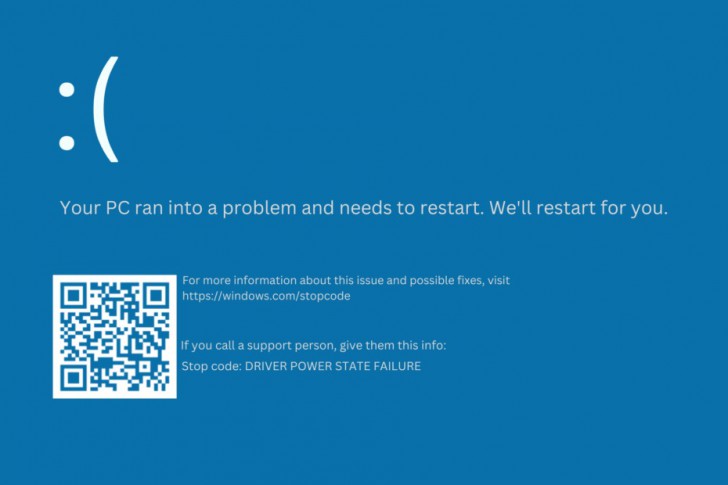
ภาพจาก : https://windowsreport.com/driver-power-state-failure-windows-10-nvidia-ssd/
สาเหตุ
สาเหตุของข้อความข้อผิดพลาด DRIVER_POWER_STATE_FAILURE เกิดจากการที่ Network Driver Interface Specification ไม่สามารถจัดการกับการร้องขอการเปลี่ยนสถานะการใช้พลังงานได้อย่างถูกต้อง ซึ่งปัญหาดังกล่าวสามารถแก้ได้โดยการอัปเดตระบบปฏิบัติการ Windows เเละการอัปเดตไดร์เวอร์
แนวทางการแก้ไข
- อัปเดตระบบปฏิบัติการ Windows อ่านขั้นตอนการทำอย่างละเอียดได้ที่ลิงก์ด้านล่างนี้
https://tips.thaiware.com/1604.html#how-to-update-to-windows-11 - ลองถอนการติดตั้งโปรแกรมสแกนไวรัสที่เป็นของ บุคคลที่สาม (3rd-Party) ออก
- ใช้คำสั่ง SFC Scan อ่านขั้นตอนการทำอย่างละเอียดได้ที่ลิงก์ด้านล่างนี้
https://tips.thaiware.com/1414.html#what-is-sfc-and-when-to-use-sfc-command
6. 0X000000CE
(Driver Unloaded Without Cancelling Pending Operations)
สาเหตุ
สาเหตุของการเกิด 0X000000CE Driver Unloaded Without Cancelling Pending Operations นั้นก็ตรงตามที่มันบอกเลย โดยเกิดจากการที่ไดร์เวอร์นั้นถูก "ยกเลิก" การดาวน์โหลดในขณะที่การดำเนินการอื่นที่เรียกใช้งานไดร์เวอร์ดังกล่าวยังไม่ถูกยกเลิก ซึ่งสถานการณ์ดังกล่าวสามารถเกิดขึ้นได้เมื่อการดำเนินงานยังอยู่ในช่วงระหว่างรอคิว และยังทำงานไม่เสร็จ
ในหลายกรณี ข้อผิดพลาดนี้ก็เกิดขึ้นเมื่อไม่ได้รับการติดตั้ง Windows updates เวอร์ชันล่าสุดได้เช่นกัน เพราะมันจะมาพร้อมกับการแก้ไขข้อผิดพลาดต่าง ๆ ด้วย
แนวทางการแก้ไข
- อัปเดตระบบปฏิบัติการ Windows อ่านขั้นตอนการทำอย่างละเอียดได้ที่ลิงก์ด้านล่างนี้
https://tips.thaiware.com/1604.html#how-to-update-to-windows-11 - อัปเดต หรือลองติดตั้งไดร์เวอร์ใหม่ โดยตรวจสอบได้ใน Device Manager
- ใช้คำสั่ง SFC Scan และ DISM อ่านขั้นตอนการทำอย่างละเอียดได้ที่ลิงก์ด้านล่างนี้
https://tips.thaiware.com/1414.html#what-is-sfc-and-when-to-use-sfc-command - อัปเดตเฟิร์มแวร์ของ ไบออส (BIOS) ให้เรียบร้อย
- ทำ System Restore อ่านขั้นตอนการทำอย่างละเอียดได้ที่ลิงก์ด้านล่างนี้
https://tips.thaiware.com/1824.html
7. 0X000000F2
(Hardware Interrupt Storm)
สาเหตุ
ปัญหานี้เกิดขึ้นจากการที่ ส่วนประกอบหลักของระบบปฏิบัติการ หรือ เคอร์เนล (Kernel) ตรวจพบ Interupt Storm โดย Interrupt Storm นั้นหมายถึงสัญญาณการถูกขัดจังหวะที่เกิดขึ้นในสถานะยืนยัน ทำให้ระบบหยุดทำงานในทันที หรือที่เรียกว่า "Bus Lock" โดยมักเกิดขึ้นได้จากสาเหตุดังต่อไปนี้
- ฮาร์ดแวร์ไม่ยอมปล่อยสัญญาณขัดจังหวะ (Interrupt Signal) ออกมา หลังจากที่ไดร์เวอร์ของอุปกรณ์สั่งให้ทำ ซึ่งอาจมีสาเหตุมาจากการสื่อสารที่ผิดพลาดระหว่างไดร์เวอร์กับฮาร์ดแวร์
- ไดร์เวอร์ยืนยันการได้รับสัญญาณขัดจังหวะ (Interrupt Signal) ถึงแม้ว่าฮาร์ดแวร์จะไม่ได้ส่งสัญญาณมาก็ตาม ซึ่งอาจเกิดขึ้นได้หากมีอุปกรณ์ที่ใช้ค่า Interrupt Request (IRQ) เดียวกัน
- Edge level control register (ELCR) ตั้งค่าผิดพลาด ซึ่งอาจเกิดขึ้นได้หากมีอุปกรณ์ที่ใช้ค่า Interrupt Request (IRQ) เดียวกัน
แนวทางการแก้ไข
- อาการนี้มักเกิดจากอุปกรณ์ฮาร์ดแวร์ ประเภทที่เชื่อมต่อผ่าน พอร์ต USB หรือพวก USB Hub จัดตำแหน่งกับ IRQ ผิดพลาด ให้ลองติดตั้งไดร์เวอร์ใหม่, สลับพอร์ต หรือถอดอุปกรณ์บางตัวออก
8. 0X0000007B
(Inaccessible Boot Device)
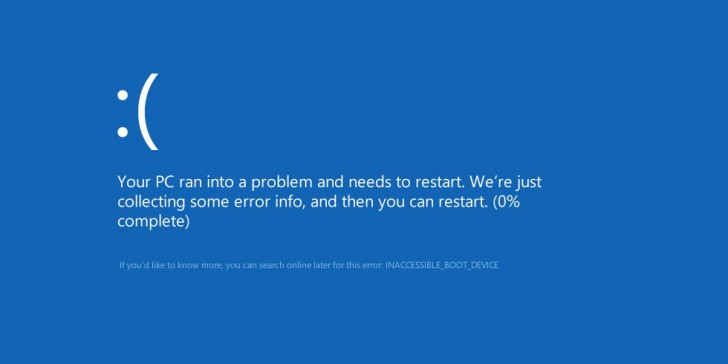
ภาพจาก : https://neosmart.net/wiki/0x0000007b/
สาเหตุ
- ไม่สามารถเรียกไฟล์ Bootloader ได้อย่างถูกต้อง โดยอาจจะไฟล์หาย หรือเกิดความเสียหาย
- การตั้งค่า BIOS ที่ผิดพลาด
- ถูก มัลแวร์ (Malware) โจมตีที่บูตเซกเตอร์ (Boot Sector)
- เกิดความเสียหายในระบบ ไฟล์รีจิสทรี (Registry File) ของระบบปฏิบัติการ Windows
- EFI Bootloader เกิดความเสียหาย
แนวทางการแก้ไข
- ทำการสแกนหา มัลแวร์ อย่างละเอียด
- ย้อนคืนค่า BIOS ไปยังก่อนหน้าที่จะเกิดความเปลี่ยนแปลง
- ใช้คำสั่ง "sfc /scannow /offbootdir=D:\ /offwindir=D:\Windows\" อ่านขั้นตอนการทำอย่างละเอียดได้ที่ลิงก์ด้านล่างนี้
https://tips.thaiware.com/1414.html#what-is-sfc-and-when-to-use-sfc-command - ใช้คำสั่ง CHKDSK อ่านขั้นตอนการทำอย่างละเอียดได้ที่ลิงก์ด้านล่างนี้
https://tips.thaiware.com/1414.html#what-is-chkdsk-and-when-to-use-chkdsk-command - ซ่อมแซม EFI bootloader
9. 0X0000007A
(Kernel Data Inpage Error)
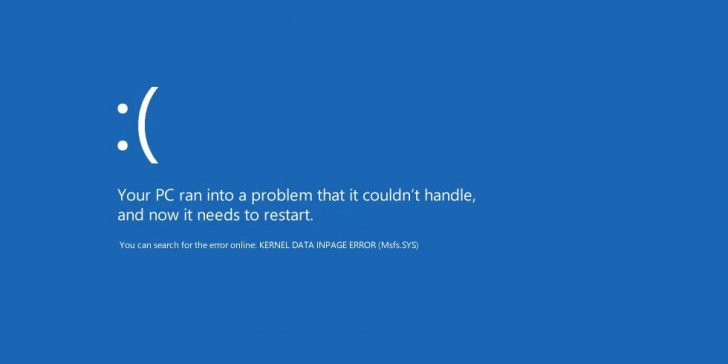
ภาพจาก : https://neosmart.net/wiki/0x0000007a-kernel-data-inpage-error/
สาเหตุ
มีความเป็นไปได้จากสองเหตุการณ์ต่อไปนี้ ไม่อันใดก็อันหนึ่ง หรือทั้งคู่เลย
- หน่วยความจำหลักของระบบ (System Memory) เกิดความผิดพลาด มักจะเกิดขึ้นที่ แรม (RAM) ที่พยายามจะเขียน/อ่านข้อมูลซ้ำ ๆ
- ฮาร์ดไดร์ฟของระบบเกิดความเสียหายทำให้ไม่สามารถเขียน/อ่านข้อมูลได้อย่างถูกต้อง โดยมักเกิดจากไฟฟ้าลัดวงจร หรือถูกมัลแวร์โจมตี
แนวทางการแก้ไข
- ใช้คำสั่ง CHKDSK อ่านขั้นตอนการทำอย่างละเอียดได้ที่ลิงก์ด้านล่างนี้
https://tips.thaiware.com/1414.html#what-is-chkdsk-and-when-to-use-chkdsk-command - ตรวจสอบสุขภาพ RAM อ่านขั้นตอนการทำอย่างละเอียดได้ที่ลิงก์ด้านล่างนี้
https://tips.thaiware.com/1465.html - ลองถอดแรม หรือฮาร์ดดิสก์ออกทีละชิ้น แล้วเปิดคอมพิวเตอร์ดูว่าสามารถทำงานได้ปกติหรือไม่ ถ้าใช่แสดงว่ามีตัวใดตัวหนึ่งที่เสีย
10. 0X00000077
(Kernel Stack Inpage Error)
สาเหตุ
- ส่วนของ Master Boot Record (MBR) ถูกมัลแวร์โจมตี
- Kernel ไม่สามารถค้นหาข้อมูลในหน่วยความจำของไฟล์ Paging ได้
แนวทางการแก้ไข
- อัปเดตระบบปฏิบัติการ Windows อ่านขั้นตอนการทำอย่างละเอียดได้ที่ลิงก์ด้านล่างนี้
https://tips.thaiware.com/1604.html#how-to-update-to-windows-11- - สแกนมัลแวร์ภายในเครื่อง
- ใช้คำสั่ง CHKDSK อ่านขั้นตอนการทำอย่างละเอียดได้ที่ลิงก์ด้านล่างนี้
https://tips.thaiware.com/1414.html#what-is-chkdsk-and-when-to-use-chkdsk-command
11. 0X0000001E (Kmode Exception Not Handled)
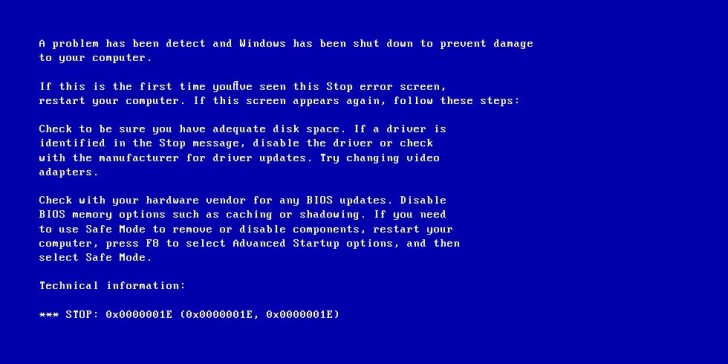
ภาพจาก : https://neosmart.net/wiki/0x0000001e-kmode-exception-not-handled/
สาเหตุ
- แรมเกิดความเสียหาย ทำให้ไม่สามารถเขียน/อ่านข้อมูลได้ตามปกติ
- ไดร์เวอร์มีปัญหา หรือไม่ได้รับการอัปเดตให้รองรับระบบปฏิบัติการเวอร์ชันใหม่
แนวทางการแก้ไข
- ตรวจสอบสุขภาพ RAM อ่านขั้นตอนการทำอย่างละเอียดได้ที่ลิงก์ด้านล่างนี้
https://tips.thaiware.com/1465.html - อัปเดต หรือลองติดตั้งไดร์เวอร์ใหม่ โดยตรวจสอบได้ใน Device Manager
- ลองถอนการติดตั้งโปรแกรมสแกนไวรัสที่เป็นของ 3rd-Party ออก หรือปิดการทำงานของมันไปชั่วคราว
12. 0X00000079 (Mismatched Hal)
สาเหตุ
0X00000079 (Mismatched Hal) เกิดขึ้นได้เมื่อผู้ใช้พยายามอัปเดต Ntoskrnl.exe หรือ Hal.dll ด้วยตนเอง ซึ่งหากมันถูกตรวจพบว่าไฟล์ใดไฟล์หนึ่งไม่ได้รับการอัปเดตเป็นไฟล์เวอร์ชันล่าสุด หรือผิดเวอร์ชัน
Ntoskrnl.exe เป็นไฟล์ Kernel ของระบบที่ใช้ชิปประมวลผลเดี่ยว ส่วน Ntkrnlmp.exe เป็นของระบบที่ใช้ชิปประมวลผลหลายตัว อย่างไรก็ตาม เมื่อระบบปฏิบัติการ Windows ถูกติดตั้ง ทั้งคู่จะถูกเปลี่ยนชื่อเป็น Ntoskrnl.exe ส่วนไฟล์ Hal ก็จะเปลี่ยนเป็น Hal.dll ซึ่งไฟล์พวกนี้มีหลายเวอร์ชัน เราอาจได้เวอร์ชันที่ไม่ถูกต้องหากติดตั้งระบบปฏิบัติการ Windows จากตัวติดตั้งเวอร์ชันเก่า
แนวทางการแก้ไข
- คัดลอกไฟล์ใหม่จากตัวติดตั้ง Windows ที่เป็นเวอร์ชันล่าสุด หรือจากแหล่งที่คุณเชื่อถือได้
- ติดตั้งระบบปฏิบัติการ Windows ใหม่
13. 0X0000003F
(No More System PTEs)
สาเหตุ
โดนส่วนใหญ่แล้ว ปัญหานี้ไม่ได้เกิดจากการที่ระบบไม่มี PTEs เพียงพอ แต่เป็นเพราะไดร์เวอร์มีการส่งคำร้องหน่วยความจำเป็น Block ขนาดใหญ่ แต่ว่าบนหน่วยความจำไม่มีพื้นที่ว่างติดกันมากพอสำหรับ Block ที่ใหญ่ขนาดนั้น
ซึ่งมักเกิดขึ้นกับไดร์เวอร์ของวิดีโอ หรือซอฟต์แวร์สำรองข้อมูล ที่ต้องการใช้หน่วยความจำขนาดใหญ่
แนวทางการแก้ไข
- ให้เปิด Registry ขึ้นมาแก้ไข โดยกด "ปุ่ม Windows + R" เพื่อเปิด "หน้าต่าง Run" ขึ้นมา
- พิมพ์ลงไปว่า "regedit" แล้วกด "ปุ่ม Enter"
- ไปที่ตำแหน่ง "HKEY_LOCAL_MACHINE\SYSTEM\CurrentControlSet\Control\Session Manager\Memory Management"
- ในพาเนลด้านขวา ดับเบิลคลิกที่ "PagedPoolSize" ในช่อง Value data ใส่ค่าเป็น "0" แล้วคลิก "ปุ่ม OK"
- ในพาเนลด้านขวา ดับเบิลคลิกที่ "PagedPoolSize" ในช่อง Value data ใส่ค่าเป็น "0" แล้วคลิก "ปุ่ม OK"
14. 0X00000050
(Page Fault In Nonpaged Area)
สาเหตุ
ปัญหานี้มักเกิดขึ้นเวลาที่คอมพิวเตอร์ทำงานหนัก จนทรัพยากรในการทำงานไม่เพียงพอ โดยค่าที่อยู่ของหน่วยความจำ (Memory Address) อาจเกิดความผิดพลาดขึ้น อาจจะที่อยู่ผิด หรือถูกชี้ไปยังพื้นที่ว่าง, ฮาร์ดแวร์ชำรุด, ไฟล์ระบบเกิดความผิดพลาด, ถูกรบกวนจากซอฟต์แวร์ป้องกันไวรัส หรือข้อมูลของ ระบบไฟล์ NTFS เกิดความเสียหายขึ้น
แนวทางการแก้ไข
- ตรวจสอบสุขภาพ RAM อ่านขั้นตอนการทำอย่างละเอียดได้ที่ลิงก์ด้านล่างนี้
https://tips.thaiware.com/1465.html - ใช้คำสั่ง SFC Scan อ่านขั้นตอนการทำอย่างละเอียดได้ที่ลิงก์ด้านล่างนี้
https://tips.thaiware.com/1414.html#what-is-sfc-and-when-to-use-sfc-command - อัปเดตเฟิร์มแวร์ของ BIOS
- ปิดระบบ Automatic Paging File อ่านขั้นตอนการทำอย่างละเอียดได้ที่ลิงก์ด้านล่างนี้
https://tips.thaiware.com/2085.html#how-to-delete-pagefile-sys
15. 0Xc0000221
(Status Image Checksum Mismatch)
สาเหตุ
มีข้อผิดพลาด หรือความเสียหายเกิดขึ้นกับไดร์เวอร์ หรือไฟล์ระบบ ทำให้ระบบตรวจสอบไฟล์ไม่สามารถทำการ Checksum ได้ค่าไม่ตรงกับค่าที่ต้องการ และอาจเกิดขึ้นจากเส้นทางข้อมูล I/O ที่ฮาร์ดแวร์ใช้ก็ได้ เช่น Disk Error, RAM พัง หรือไฟล์ Pages เสียหาย ก็เป็นได้
แนวทางการแก้ไข
- ใช้คำสั่ง CHKDSK, SFC และ DISM อ่านขั้นตอนการทำอย่างละเอียดได้ที่ลิงก์ด้านล่างนี้
https://tips.thaiware.com/1414.html - อัปเดตเฟิร์มแวร์ของ BIOS
- ติดตั้งระบบปฏิบัติการ Windows ใหม่
16. 0X0000007F
(Unexpected Kernel Mode Trap)
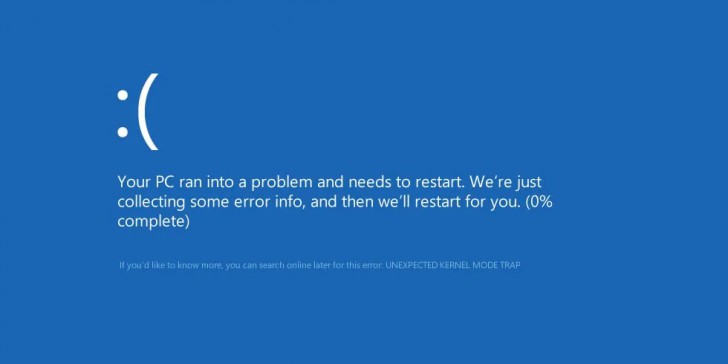
ภาพจาก : https://neosmart.net/wiki/0x0000007f-unexpected-kernel-mode-trap/
สาเหตุ
- แรมเสียหาย หรือชำรุด
- ไดร์เวอร์ไม่รองรับ หรือเกิดความเสียหาย
แนวทางการแก้ไข
- ตรวจสอบสุขภาพ RAM อ่านขั้นตอนการทำอย่างละเอียดได้ที่ลิงก์ด้านล่างนี้
https://tips.thaiware.com/1465.html - อัปเดต หรือลองปิดไดร์เวอร์ โดยตรวจสอบได้ใน Device Manager
- ปิด Cache Memory ใน BIOS
หากตกหล่นรหัสอันไหนไป เวลาที่เจอ BSoD ให้รีบหยิบมือถือขึ้นมาสแกน QR Code ดูครับ มันจะพาเราไปยังหน้าช่วยเหลือของ Microsoft ทันที เพื่อบอกสาเหตุ และแนวทางในการแก้ไข
ที่มา : neosmart.net , recoverit.wondershare.com , answers.microsoft.com , www.auslogics.com , learn.microsoft.com , neosmart.net , www.fixyourerrors.com , learn.microsoft.com , www.thewindowsclub.com , learn.microsoft.com
 คำสำคัญ »
คำสำคัญ »

ทิปส์ไอทีที่เกี่ยวข้อง

แสดงความคิดเห็น


 ซอฟต์แวร์
ซอฟต์แวร์ แอปพลิเคชันบนมือถือ
แอปพลิเคชันบนมือถือ เช็คความเร็วเน็ต (Speedtest)
เช็คความเร็วเน็ต (Speedtest) เช็คไอพี (Check IP)
เช็คไอพี (Check IP) เช็คเลขพัสดุ
เช็คเลขพัสดุ สุ่มออนไลน์
สุ่มออนไลน์




















